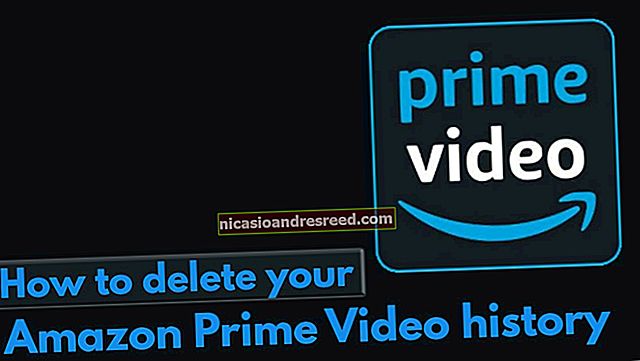Како да проверите број модела матичне плоче на Виндовс рачунару

Без обзира да ли требате ажурирати управљачке програме, проверити компатибилност хардвера или сте само знатижељни, једноставније је проверити број модела матичне плоче помоћу ових једноставних трикова него разбити кућиште да бисте проверили саму плочу. Ево како можете да проверите број модела матичне плоче из удобности тастатуре.
Зашто то желим да радим?
Знање броја модела матичне плоче је важно ако размишљате о надоградњи управљачких програма, куповини новог хардвера (на пример, биће вам потребно одговарајуће проширење или слотови за меморију) или само проверавању могућности плоче ако размишљате о надоградњи цела твоја опрема.
Ако сте задржали папире који сте добили уз рачунар (или појединачне компоненте ако сте их сами направили), често се на то можете позвати. Чак и тада је најбоље да проверите да ли је документација тачна. Уместо да отворите кућиште и потражите број модела на самој плочи, уместо тога користите алате у оперативном систему Виндовс.
Проверите број свог модела из командне линије (или ПоверСхелл-а)
Ако вам је угодно да користите командну линију (или ПоверСхелл, где ове наредбе такође раде), лако можете да проверите разне статистике матичне плоче и хардвера користећи практичну командну линију Виндовс Манагемент Инструментатион (ВМИЦ) - интерфејс командне линије за Мицрософтов моћни ВМИ алат.
Помоћу ВМИЦ-а можете унети упит подножје да бисте проверили статистику матичне плоче, а затим користите додатне модификаторе попутдобити произвођача, модел, име, број дела, слотлаиоут, серијски број или повередон да бисте добили детаљније информације о матичној плочи.
Као пример, проверимо произвођача матичне плоче, број модела и серијски број помоћу ВМИЦ-а.
Отворите командну линију у оперативном систему Виндовс путем дијалога за покретање (Виндовс + Р) или претраживањем „цмд“ у менију Старт - нема потребе да покрећете командну линију као администратор. И, као што смо споменули, овде можете да користите и ПоверСхелл, ако желите. Команда делује исто у обе љуске. У командну линију откуцајте следећи текст (уз напомену да између модификатора нема размака - само зарези), а затим притисните Ентер:
вмиц басебоард добити производ, произвођача, верзију, серијски број

Враћене информације проверавају матичну плочу коју користимо: произвођач је Гигабите, плоча је З170Кс-Гаминг 7, и док је ВМИЦ алат покушавао да провери серијски број, Гигабите је из било ког разлога оставио тај бит неиспуњен. Без обзира на то, ВМИЦ алат је функционисао онако како је требало, и без отварања кућишта или коришћења било ког другог алата, имамо основне информације које тражимо.
Проверите број свог модела са Спецци
Ако бисте више волели да на основу графичког корисничког интерфејса проверите број модела матичне плоче (као и метод који на први поглед даје више информација од ВМИЦ алата), можете да зграбите бесплатни алат Спецци. Згодна је апликација за употребу.
Након преузимања и инсталирања Спецци-а, само га покрените.
Број модела матичне плоче можете видети тачно на страници са резимеом, заједно са тренутном радном температуром (под претпоставком да ваша плоча то укључује). Такође можете видети основне детаље о другим системским компонентама.

Кликните на картицу „Матична плоча“ с леве стране да бисте видели још више информација о вашој матичној плочи, укључујући детаље о чипсету и напонима, као и врсте прореза укључених на плочи и да ли се тренутно користе или не.